Cara Backup Data Android Panduan Lengkap
- Metode Backup Data Android Menggunakan Fitur Bawaan
- Metode Backup Data Android Menggunakan Aplikasi Pihak Ketiga
-
- Cara Menggunakan Aplikasi Pihak Ketiga Seperti Helium untuk Backup Data
- Daftar Aplikasi Backup Data Android Populer dan Fitur Unggulannya
- Perbandingan Keunggulan dan Kekurangan Aplikasi Pihak Ketiga Dibandingkan Fitur Bawaan
- Langkah-Langkah Backup Data Kontak, SMS, dan Foto Menggunakan Aplikasi Pihak Ketiga
- Backup Data Android Secara Manual
- Pertimbangan Saat Melakukan Backup Data Android
- Menangani Masalah Saat Backup Data Android
- Ringkasan Terakhir
Metode Backup Data Android Menggunakan Fitur Bawaan
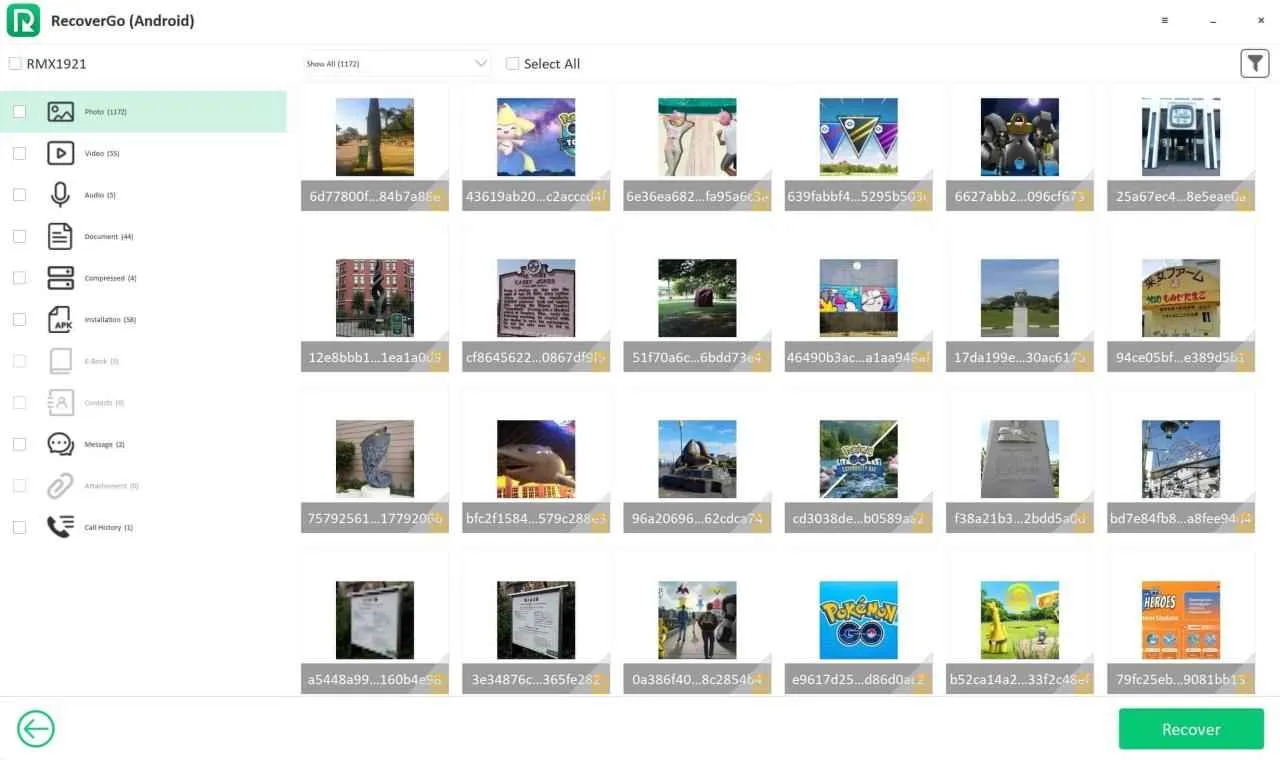
Kehilangan data di smartphone Android? Ngeri, kan? Untungnya, Android menyediakan beberapa fitur bawaan untuk membackup data pentingmu, mencegah bencana data hilang. Dari foto kenangan sampai aplikasi favorit, semuanya bisa diamankan dengan mudah. Yuk, kita bahas cara backup data Android dengan fitur bawaan yang praktis dan efektif!
Backup Data Menggunakan Google Drive
Google Drive adalah solusi paling umum dan terintegrasi untuk backup data Android. Dengan akun Google, kamu bisa menyimpan kontak, foto, video, dan bahkan data aplikasi tertentu secara otomatis. Mudah banget, kok!
- Pastikan kamu terhubung ke internet dan masuk ke akun Google di perangkat Android.
- Buka menu Setelan (Settings).
- Cari dan pilih menu Sistem, lalu pilih Backup.
- Aktifkan Backup ke Google Drive. Pilih akun Google yang ingin digunakan dan tentukan data apa saja yang ingin di-backup.
- Proses backup akan berjalan otomatis di latar belakang. Kamu bisa memantau kemajuannya di menu Setelan > Sistem > Backup.
Perbandingan Fitur Backup Data di Google Drive, Samsung Cloud, dan Mi Cloud
Tiap vendor smartphone punya layanan cloud sendiri. Berikut perbandingan singkat Google Drive, Samsung Cloud, dan Mi Cloud:
| Fitur | Google Drive | Samsung Cloud | Mi Cloud |
|---|---|---|---|
| Penyimpanan Gratis | Terbatas (biasanya 15 GB) | Terbatas (variasi tergantung model) | Terbatas (variasi tergantung model) |
| Kompatibilitas | Semua perangkat Android | Perangkat Samsung | Perangkat Xiaomi |
| Jenis Data yang Didukung | Kontak, foto, video, data aplikasi (tergantung aplikasi) | Kontak, foto, video, data aplikasi (tergantung aplikasi), pengaturan sistem | Kontak, foto, video, data aplikasi (tergantung aplikasi), pengaturan sistem |
Backup Data Aplikasi dan Pengaturan Sistem
Selain data di Google Drive, Android juga memungkinkan backup aplikasi dan pengaturan sistem. Fitur ini memastikan pengaturan personalisasi dan aplikasi terinstal tetap terjaga saat kamu beralih ke perangkat baru atau melakukan reset pabrik.
- Buka menu Setelan (Settings).
- Cari dan pilih menu Sistem, lalu pilih Backup.
- Pastikan Backup ke Google Drive aktif. Ini akan membackup data aplikasi dan pengaturan.
Catatan: Tidak semua aplikasi mendukung backup data melalui fitur bawaan Android. Beberapa aplikasi mungkin membutuhkan metode backup terpisah.
Kelebihan dan Kekurangan Metode Backup Bawaan
Setiap metode backup punya kelebihan dan kekurangan. Google Drive menawarkan kompatibilitas luas, tapi penyimpanan gratisnya terbatas. Samsung Cloud dan Mi Cloud menawarkan integrasi yang lebih dalam dengan perangkat masing-masing, namun hanya berfungsi untuk perangkat tertentu.
- Google Drive: Kelebihan – Kompatibilitas luas; Kekurangan – Penyimpanan gratis terbatas.
- Samsung Cloud: Kelebihan – Integrasi baik dengan perangkat Samsung; Kekurangan – Hanya untuk perangkat Samsung.
- Mi Cloud: Kelebihan – Integrasi baik dengan perangkat Xiaomi; Kekurangan – Hanya untuk perangkat Xiaomi.
Mengembalikan Data dari Backup Google Drive
Mengembalikan data dari backup Google Drive cukup mudah. Prosesnya hampir sama dengan proses setup perangkat baru.
- Nyalakan perangkat Android dan ikuti langkah-langkah pengaturan awal.
- Saat diminta untuk memulihkan data dari backup, pilih Pulihkan dari Google Drive.
- Masuk ke akun Google yang berisi backup data.
- Pilih backup yang ingin dipulihkan dan tunggu prosesnya selesai.
Metode Backup Data Android Menggunakan Aplikasi Pihak Ketiga

Ngga cuma mengandalkan fitur bawaan Android, kamu juga bisa kok melakukan backup data dengan aplikasi pihak ketiga. Aplikasi-aplikasi ini seringkali menawarkan fitur yang lebih lengkap dan fleksibel, bahkan bisa mencadangkan data yang tidak bisa di-backup oleh fitur bawaan Android. Yuk, kita bahas lebih lanjut!
Cara Menggunakan Aplikasi Pihak Ketiga Seperti Helium untuk Backup Data
Helium, salah satu aplikasi backup populer, menawarkan kemudahan dalam mencadangkan berbagai data Android. Setelah diinstal dan diizinkan aksesnya, Helium akan mendeteksi aplikasi dan data yang bisa di-backup. Kamu tinggal memilih data yang ingin di-backup, lalu Helium akan melakukan prosesnya. Proses ini bisa dilakukan melalui koneksi Wi-Fi atau kabel USB, tergantung pengaturan yang kamu pilih. Aplikasi ini juga memungkinkan pemulihan data dengan mudah ke perangkat Android lainnya atau ke perangkat yang sama setelah format ulang.
Daftar Aplikasi Backup Data Android Populer dan Fitur Unggulannya
Ada banyak aplikasi backup Android di luar sana, masing-masing dengan fitur unggulannya sendiri. Memilih yang tepat tergantung kebutuhan kamu.
- Helium: Backup dan restore aplikasi, data aplikasi, dan SMS. Bisa backup ke penyimpanan cloud atau komputer.
- Titanium Backup: Fitur lengkap, termasuk backup dan restore aplikasi sistem, data aplikasi, dan pengaturan sistem. Membutuhkan akses root.
- Super Backup & Restore: Antarmuka yang mudah digunakan, mendukung backup berbagai data seperti kontak, SMS, log panggilan, dan kalender.
- G Cloud Backup: Fokus pada backup ke Google Drive, sehingga aman dan mudah diakses dari perangkat lain.
Perbandingan Keunggulan dan Kekurangan Aplikasi Pihak Ketiga Dibandingkan Fitur Bawaan
| Fitur | Aplikasi Pihak Ketiga | Fitur Bawaan Android |
|---|---|---|
| Jenis Data yang Dibackup | Lebih lengkap, termasuk data aplikasi, SMS, dan pengaturan sistem (beberapa aplikasi). | Terbatas pada kontak, kalender, dan beberapa pengaturan sistem. |
| Fleksibelitas | Lebih fleksibel dalam memilih data yang akan di-backup dan lokasi penyimpanan. | Kurang fleksibel, biasanya hanya menyimpan ke Google Drive atau penyimpanan internal. |
| Kemudahan Penggunaan | Beragam, beberapa mudah digunakan, beberapa membutuhkan pengetahuan teknis. | Umumnya mudah digunakan. |
| Keamanan | Tergantung aplikasi, beberapa menawarkan enkripsi. | Keamanan data bergantung pada keamanan akun Google. |
Langkah-Langkah Backup Data Kontak, SMS, dan Foto Menggunakan Aplikasi Pihak Ketiga
Langkah-langkahnya bisa sedikit berbeda tergantung aplikasi yang kamu gunakan. Namun, umumnya melibatkan instalasi aplikasi, pemberian izin akses, pemilihan data yang akan di-backup, dan pemilihan lokasi penyimpanan backup. Sebagai contoh, di aplikasi Super Backup & Restore, kamu bisa memilih kontak, SMS, dan foto secara terpisah, lalu memilih lokasi penyimpanan, misalnya ke penyimpanan internal atau kartu SD.
Penting untuk memilih aplikasi backup data yang terpercaya dan memiliki reputasi baik. Pastikan aplikasi tersebut memiliki ulasan positif dan telah diunduh oleh banyak pengguna. Hindari aplikasi yang meminta akses berlebihan atau yang terlihat mencurigakan. Keamanan data kamu sangat berharga!
Backup Data Android Secara Manual
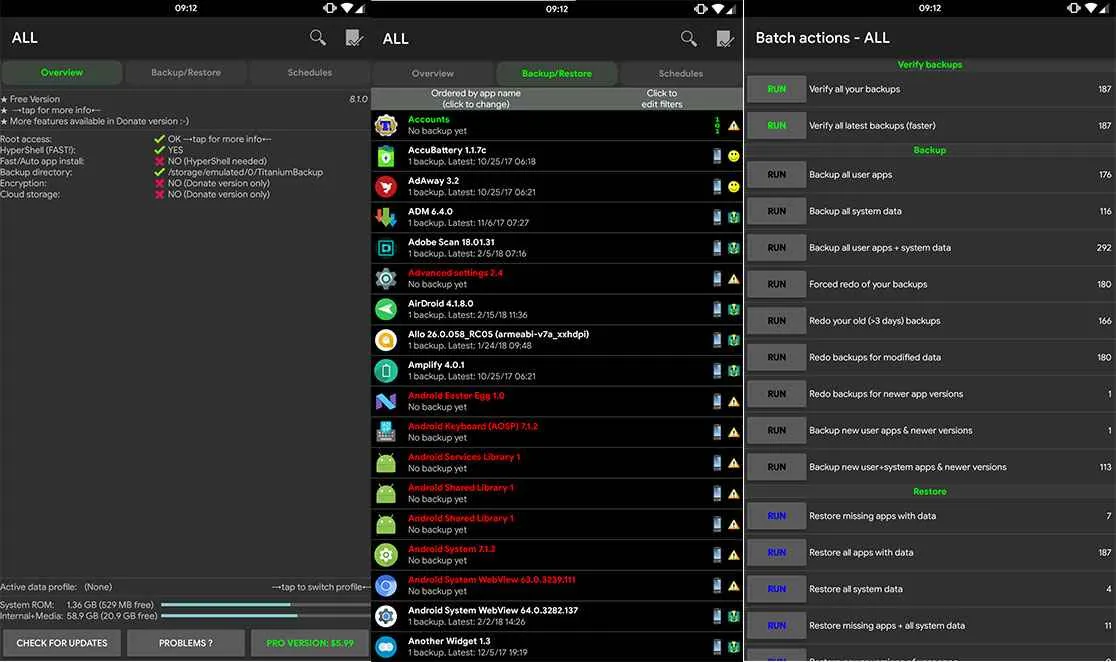
Nggak mau kehilangan foto liburanmu yang epic atau dokumen penting? Backup data Android secara manual adalah solusi jitu, terutama kalau kamu nggak terlalu nyaman dengan metode otomatis. Meskipun butuh sedikit usaha ekstra, metode ini memberikan kontrol penuh atas data-data berharga milikmu. Yuk, kita bahas langkah-langkahnya!
Memindahkan File Secara Manual dari Android ke Komputer
Cara paling mudah untuk mem-backup data adalah dengan memindahkan file secara manual dari perangkat Android ke komputer. Sambungkan perangkat Androidmu ke komputer menggunakan kabel USB. Setelah terhubung, Androidmu akan muncul sebagai drive eksternal di komputer. Dari situ, kamu bisa menyalin dan menempelkan file-file yang ingin di-backup, seperti foto, video, dokumen, dan musik ke folder yang kamu inginkan di komputer.
Mem-backup Foto, Video, dan Dokumen ke Kartu SD
Jika kamu punya kartu SD, ini bisa menjadi tempat penyimpanan eksternal yang praktis untuk backup data. Pastikan kartu SD terpasang dengan benar di perangkat Androidmu. Selanjutnya, kamu bisa memindahkan file-file foto, video, dan dokumen ke folder yang telah kamu buat di kartu SD. Jangan lupa untuk selalu memeriksa kapasitas penyimpanan kartu SD agar proses backup berjalan lancar.
Jenis Data dan Metode Backup Manual yang Direkomendasikan
| Jenis Data | Metode Backup | Keterangan | Risiko |
|---|---|---|---|
| Foto & Video | Salin ke Komputer/Kartu SD | Metode paling umum dan mudah. | Kerusakan fisik perangkat penyimpanan. |
| Dokumen | Salin ke Komputer/Kartu SD/Cloud Storage | Bisa disimpan di berbagai tempat untuk keamanan ekstra. | Kehilangan akses jika akun cloud diretas. |
| Musik | Salin ke Komputer/Kartu SD/Cloud Storage | Pilih metode sesuai preferensi dan kebutuhan. | File bisa rusak jika proses transfer terganggu. |
| Aplikasi & Data Aplikasi | Tidak direkomendasikan secara manual, gunakan aplikasi backup khusus. | Backup manual data aplikasi rumit dan berisiko. | Data aplikasi bisa hilang atau rusak. |
Risiko dan Keuntungan Backup Data Secara Manual
Backup manual menawarkan kontrol penuh atas prosesnya, kamu bisa memilih file spesifik yang ingin di-backup. Namun, metode ini rentan terhadap kesalahan manusia dan membutuhkan lebih banyak waktu dan usaha. Risiko kehilangan data juga lebih tinggi jika terjadi kerusakan perangkat atau kesalahan dalam proses transfer. Di sisi lain, kamu bisa menghemat biaya berlangganan layanan cloud dan memiliki salinan data yang sepenuhnya terkontrol.
Memindahkan File Musik dan Aplikasi ke Penyimpanan Cloud
Penyimpanan cloud seperti Google Drive, Dropbox, atau OneDrive menawarkan solusi backup yang aman dan praktis. Untuk memindahkan musik, cukup unggah file musik dari perangkat Android ke penyimpanan cloud yang dipilih. Untuk aplikasi, kamu perlu menggunakan fitur backup bawaan aplikasi atau aplikasi pihak ketiga yang khusus dirancang untuk mem-backup data aplikasi. Pastikan kamu memahami kebijakan privasi dan keamanan dari layanan cloud yang kamu gunakan.
Pertimbangan Saat Melakukan Backup Data Android
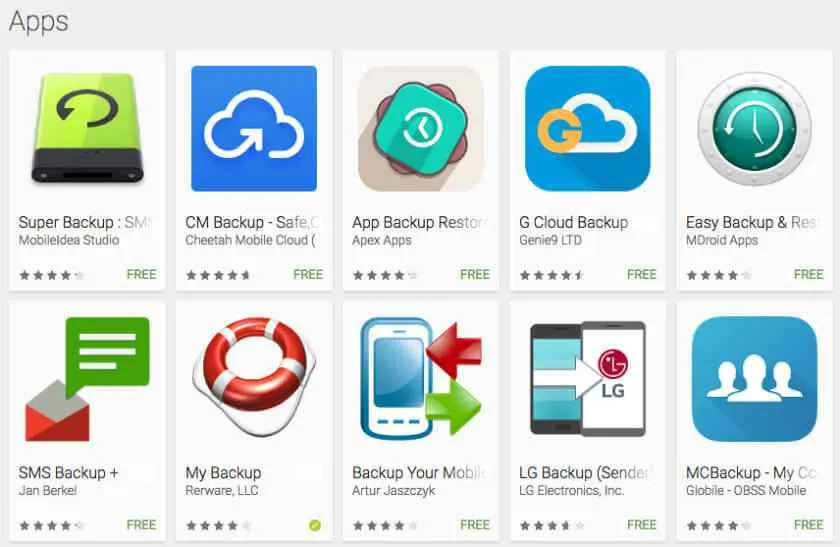
Nggak ada yang lebih bikin panik daripada kehilangan data penting di HP Android, kan? Foto-foto kenangan, dokumen penting, kontak—semuanya bisa raib dalam sekejap mata. Makanya, backup data jadi hal krusial yang wajib banget kamu perhatikan. Tapi, backup bukan cuma sekadar menyalin data. Ada beberapa hal penting yang perlu kamu pertimbangkan agar prosesnya lancar dan datamu aman terlindungi.
Kapasitas Penyimpanan dan Metode Backup
Sebelum mulai backup, cek dulu kapasitas penyimpanan di perangkat backup-mu, baik itu di cloud storage seperti Google Drive atau memori eksternal seperti microSD. Pastikan ada ruang cukup untuk menampung semua data yang ingin kamu backup. Ukuran data yang akan di-backup bervariasi, tergantung jumlah foto, video, aplikasi, dan file lainnya. Pilih metode backup yang sesuai dengan kebutuhan dan kapasitas penyimpanan yang tersedia. Misalnya, jika datamu banyak, backup secara bertahap mungkin lebih efektif daripada melakukan backup sekaligus.
Tips Keamanan Data Selama Proses Backup
Pastikan koneksi internetmu stabil dan aman saat melakukan backup ke cloud. Gunakan password yang kuat dan unik untuk akun cloud storage-mu, dan aktifkan verifikasi dua faktor untuk keamanan ekstra. Jangan pernah backup data ke perangkat yang tidak terpercaya atau terhubung ke jaringan Wi-Fi publik yang tidak aman.
Pentingnya Backup Berkala
Backup data bukan hanya dilakukan sekali saja. Lakukan backup secara berkala, misalnya setiap minggu atau bulan, untuk mencegah kehilangan data yang signifikan jika terjadi hal yang tidak diinginkan. Semakin sering kamu backup, semakin kecil risiko kehilangan data penting. Bayangkan kalau kamu baru backup data setahun sekali, lalu HP-mu hilang atau rusak. Data selama setahun terakhir akan hilang semua!
Memeriksa Integritas Data Setelah Backup
Setelah proses backup selesai, jangan langsung bernapas lega. Pastikan kamu memeriksa integritas data yang sudah di-backup. Coba pulihkan beberapa file atau aplikasi untuk memastikan semuanya terbackup dengan benar dan bisa diakses. Jika ada masalah, segera lakukan backup ulang.
Ilustrasi Pentingnya Backup Data Teratur
Bayangkan kamu seorang fotografer yang menyimpan ribuan foto hasil jepretan di HP. Kamu sedang mengerjakan proyek besar dan semua foto penting untuk proyek tersebut tersimpan di HP. Tiba-tiba, HP kamu jatuh dan layarnya pecah, data tak bisa diakses. Jika kamu rutin melakukan backup, kamu bisa dengan mudah memulihkan semua foto dan melanjutkan proyek tanpa hambatan. Namun, jika kamu tidak pernah backup, semua kerja kerasmu selama berbulan-bulan akan hilang begitu saja. Kehilangan data tak hanya merugikan waktu dan tenaga, tapi juga bisa berdampak finansial jika data tersebut berhubungan dengan pekerjaan atau bisnis.
Menangani Masalah Saat Backup Data Android
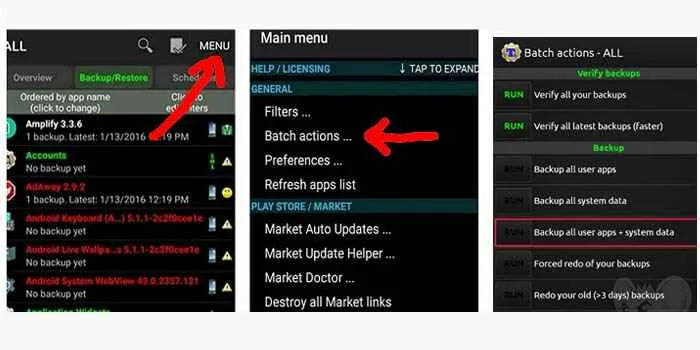
Backup data Android itu penting banget, geng! Tapi, kadang prosesnya nggak selalu mulus. Bisa aja muncul masalah yang bikin kamu panik. Tenang, kali ini kita bahas beberapa masalah umum saat backup data Android dan solusinya. Dengan sedikit pengetahuan, kamu bisa mengatasi kendala ini dan tidur nyenyak tanpa khawatir data hilang.
Penyebab Umum Kegagalan Backup Data dan Solusinya
Ada beberapa hal yang bisa menyebabkan backup data Android gagal. Ketahui penyebabnya, biar kamu bisa langsung cari solusinya!
- Masalah Penyimpanan: Penyimpanan internal atau eksternal penuh. Solusi: Hapus file yang tidak terpakai, pindahkan foto dan video ke cloud storage, atau gunakan kartu microSD yang lebih besar.
- Koneksi Internet yang Tidak Stabil: Backup ke cloud membutuhkan koneksi internet yang stabil. Solusi: Pastikan koneksi internet kamu kuat dan stabil. Coba gunakan Wi-Fi daripada data seluler.
- Aplikasi Backup yang Bermasalah: Aplikasi backup yang error atau tidak kompatibel. Solusi: Coba gunakan aplikasi backup lain, pastikan aplikasi yang kamu gunakan sudah diperbarui ke versi terbaru.
- Bug Sistem Operasi: Terkadang, bug pada sistem operasi Android juga bisa mengganggu proses backup. Solusi: Restart perangkat Android kamu. Jika masalah berlanjut, pertimbangkan untuk melakukan update sistem operasi ke versi terbaru.
- Masalah Kabel USB (untuk backup ke PC): Kabel USB yang rusak atau longgar bisa menyebabkan kegagalan backup. Solusi: Gunakan kabel USB yang berbeda atau coba port USB yang lain.
Mengatasi Masalah Ruang Penyimpanan Penuh Saat Backup
Ruang penyimpanan penuh adalah masalah umum saat backup. Berikut langkah-langkah yang bisa kamu coba:
- Hapus aplikasi yang jarang digunakan.
- Pindahkan foto dan video ke layanan cloud storage seperti Google Photos atau Dropbox.
- Gunakan kartu microSD untuk menyimpan file-file besar.
- Bersihkan cache dan data aplikasi yang tidak penting.
- Jika masih penuh, pertimbangkan untuk membeli penyimpanan cloud atau memori eksternal yang lebih besar.
Mengatasi Masalah Koneksi Internet Saat Backup ke Cloud
Koneksi internet yang buruk seringkali menjadi biang keladi kegagalan backup ke cloud. Berikut beberapa solusi yang bisa dicoba:
- Pastikan kamu terhubung ke jaringan Wi-Fi yang stabil.
- Restart router Wi-Fi kamu.
- Coba matikan dan hidupkan kembali koneksi internet di perangkat Android kamu.
- Hubungi penyedia layanan internet kamu jika masalah berlanjut.
- Pastikan tidak ada aplikasi lain yang menggunakan banyak bandwidth internet.
Hindari melakukan backup saat baterai hampir habis. Pastikan baterai minimal 50% untuk mencegah proses backup terputus di tengah jalan. Lakukan backup secara berkala, minimal seminggu sekali, agar data selalu terjaga. Dan yang terpenting, selalu periksa kapasitas penyimpanan internal dan eksternal kamu agar proses backup berjalan lancar.
Ringkasan Terakhir
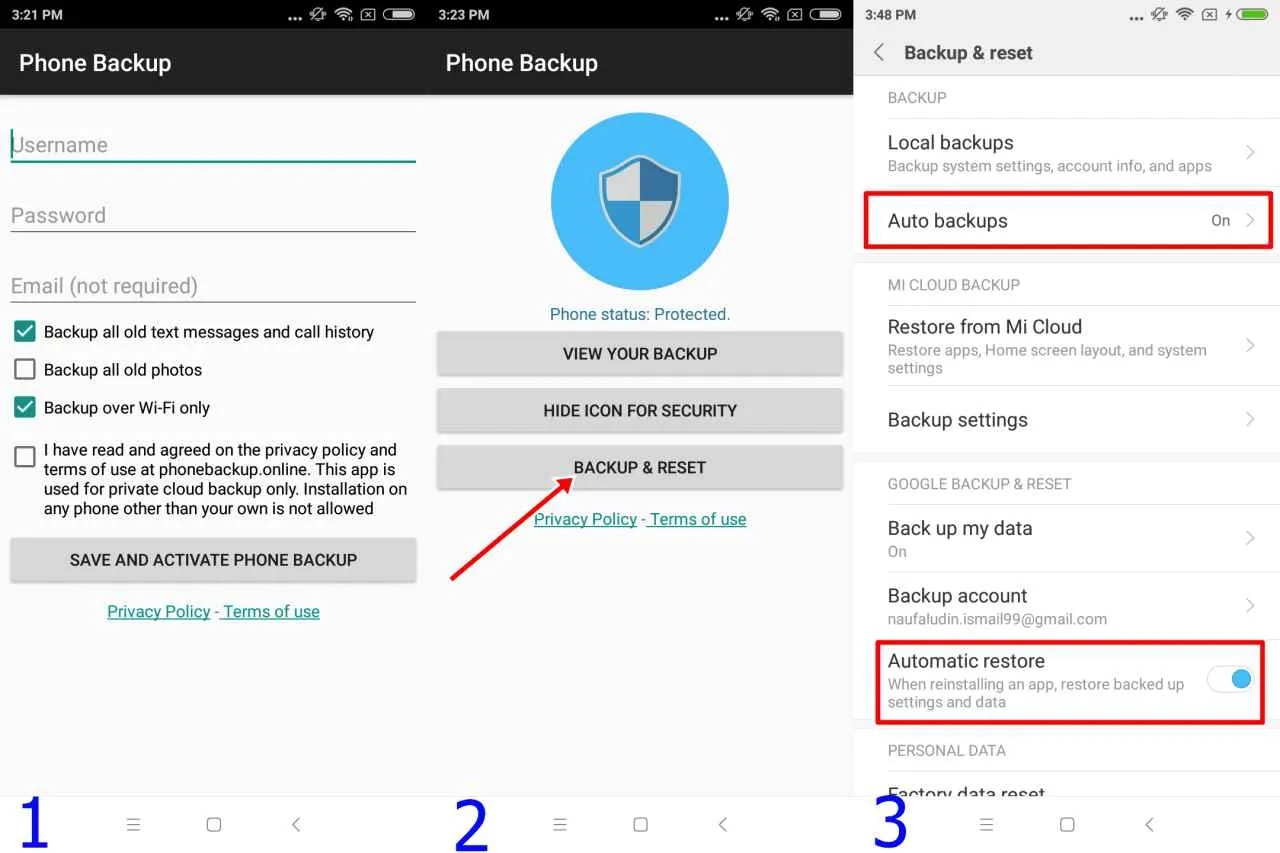
Nah, sekarang kamu sudah punya amunisi lengkap untuk melindungi data Androidmu! Pilih metode yang paling sesuai dengan kebutuhan dan jangan lupa untuk rutin melakukan backup. Dengan begitu, kamu bisa tidur nyenyak tanpa takut kehilangan momen-momen berharga. Selamat mencoba dan sampai jumpa di artikel menarik lainnya!


What's Your Reaction?
-
0
 Like
Like -
0
 Dislike
Dislike -
0
 Funny
Funny -
0
 Angry
Angry -
0
 Sad
Sad -
0
 Wow
Wow








